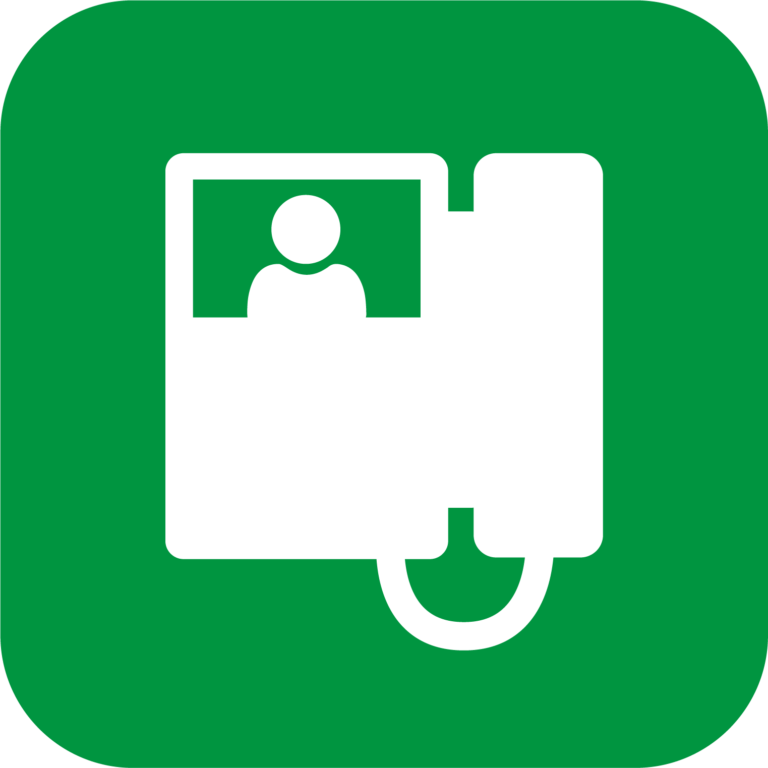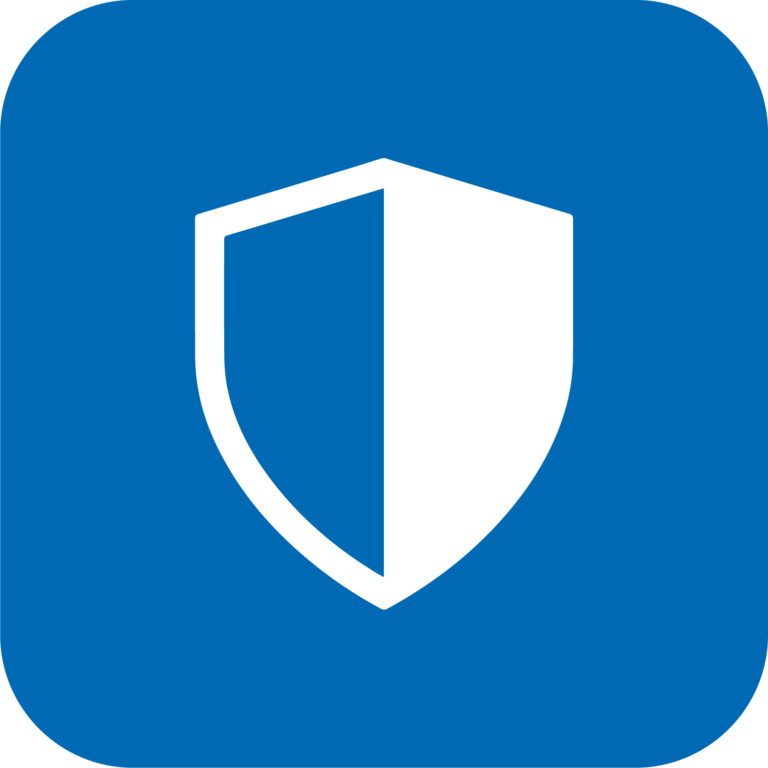Controla tus dispositivos Comelit con asistentes de voz
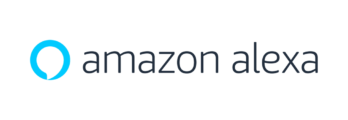
Descubre cómo integrar tus dispositivos Comelit con Amazon Alexa para accionarlos con tu voz. A continuación, facilitamos dos guías sencillas para ayudarte a configurar el sistema domótico y el videoportero Mini Wi-Fi (art.6741W), haz clic en la que sea de tu interés:
 Integración de Amazon Alexa con la domótica Comelit
Integración de Amazon Alexa con la domótica Comelit
Integración de Amazon Alexa con la domótica Comelit
¿Tienes Amazon Alexa y una instalación domótica Comelit con Comelit Hub? No necesitarás nada más para controlar tus dispositivos con la voz, ya que podrás integrar tu Amazon Alexa en la instalación domótica Comelit en pocos y simples pasos, sin la ayuda de un técnico profesional.
Antes de empezar: para poder integrar Amazon Alexa en tu instalación domótica es necesario haber configurado correctamente la instalación en la Comelit App.
1. Actualiza la Comelit App a la última versión disponible y asocia tu Comelit Hub al usuario con el que te has registrado en la Comelit App (atención: el Comelit Hub tiene que estar actualizado a la versión 1.2.0 o superior).
2. Descarga la app Amazon Alexa y activa la skill Comelit Home.
3. Descubre todos los mandos de voz que puedes utilizar para controlar tu instalación domótica.
4. Configura las funciones de videoportero.
1. Asocia tu Comelit Hub al usuario con el que estás registrado en la Comelit App
Tras la actualización, cuando accedas por primera vez se mostrará una ventana emergente en la que se te avisará de que el Comelit Hub ahora es compatible con Amazon Alexa: haz clic en el botón ACTIVAR.
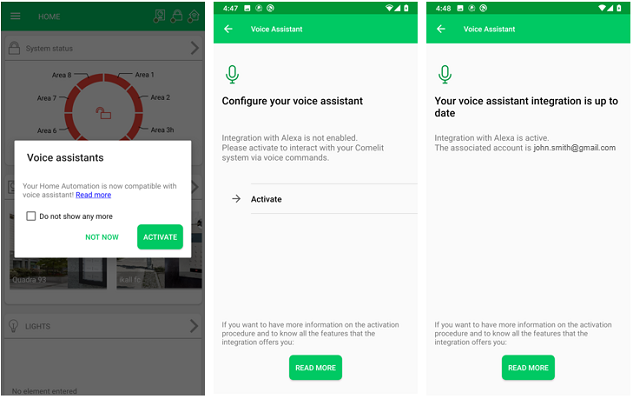
2. Descarga la app Amazon Alexa* y activa la skill Comelit Home
a) Entra en la app Amazon Alexa y selecciona el menú “Skills y juegos”.
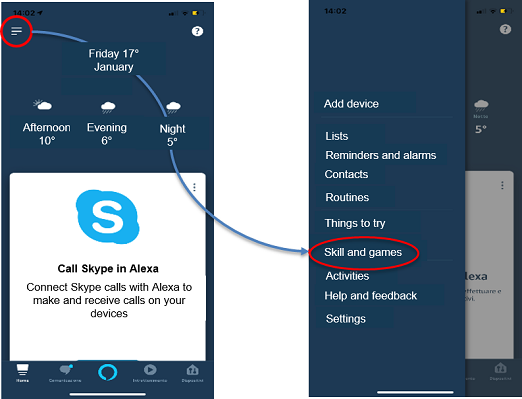
*Para cualquier información sobre la app Amazon Alexa te aconsejamos que consultes su manual.
b) Selecciona la lupa y busca la skill Comelit Home.
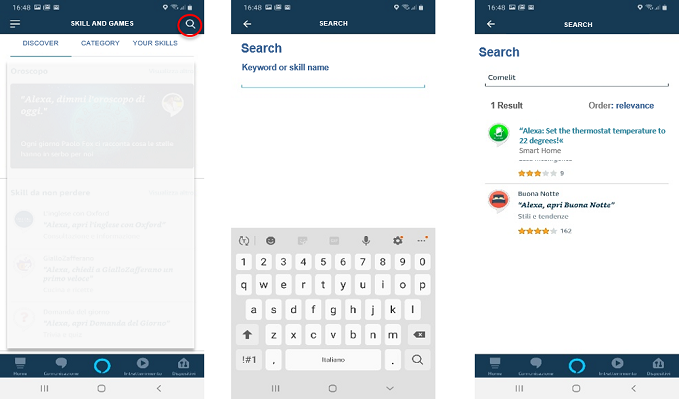
c) Selecciona la skill Comelit Home y habilítala para el uso; para ello, tendrás que introducir las credenciales utilizadas para acceder a la Comelit App.
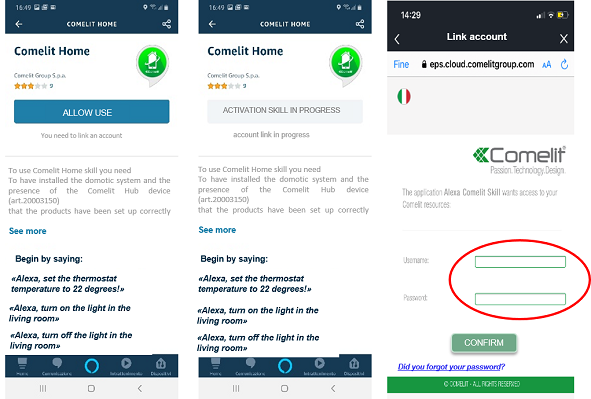
d) Tras introducir las credenciales, aparecerá la confirmación del inicio de sesión y, al cerrar esta página, se abrirá una de nueva: haz clic en el botón «Descubre los dispositivos» y podrás visualizar todos los dispositivos domóticos Comelit.
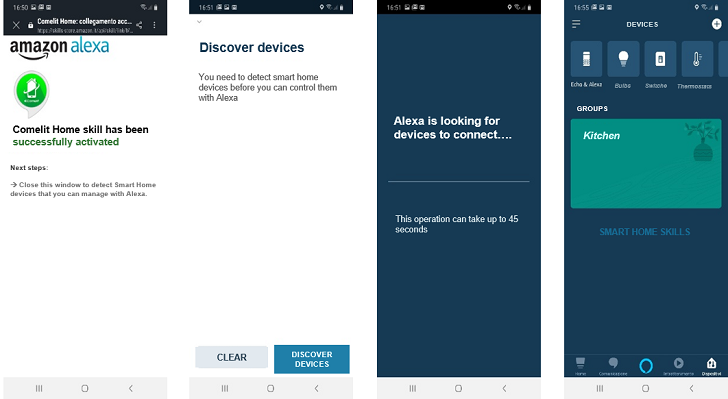
3. ¿Qué mandos puedes utilizar?*Descarga el documento
* Entre comillas (“…”) se indica el nombre del dispositivo a controlar. Es posible modificar el nombre del dispositivo directamente desde la App Alexa: te aconsejamos que consultes el manual específico para más información. ATENCIÓN: al modificar el nombre del dispositivo desde la app Amazon Alexa, no se modificarán las descripciones en los supervisores Comelit ni en la Comelit App, sino que se mantienen las introducidas durante la configuración.
4. Cómo habilitar las notificaciones de videoportero: busca entre tus dispositivos el videoportero exterior de tu casa (el nombre es el que se la ha puesto durante la fase de instalación), entra en la configuración y habilita «Pulsación timbre». Ahora Amazon Alexa te informará directamente cuando alguien toque el timbre.
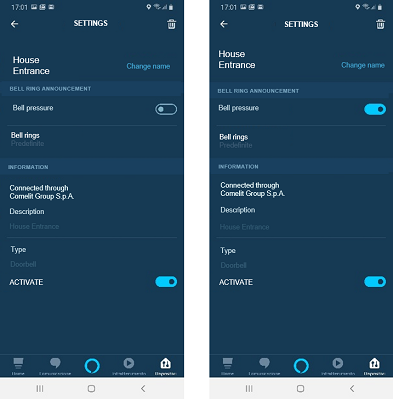
Integración de Amazon Alexa con Mini Wi-Fi (art.6741W)
¿Dispones de Amazon Alexa y de un Mini Wi-Fi (art.6741W)? No necesitas nada más para accionar tu sistema con la voz, podrás integrar tu Amazon Alexa en el sistema de videoportero Comelit con pocos pasos sencillos sin recurrir a un profesional.
¿Qué necesitas?
1. Poseer un dispositivo Alexa configurado y que funcione
2. Poseer el videoportero Mini Wi-Fi (art. 6741W) con versión firmware >= 1.4.0 (el videoportero se actualiza automáticamente con la última versión firmware disponible sin la intervención del usuario)
3. Haber instalado en tu smartphone la app Comelit actualizada con la última versión disponible
4. Haber instalado en tu smartphone la app Amazon Alexa
¿Qué funciones podrás gestionar?
– Recibir la información de que alguien ha tocado el timbre
– Con la función de Reconocimiento facial activada y la cara de la persona, que toca el timbre, registrada en la lista, recibirás la información de QUIÉN ha tocado el timbre: “Emma ha llegado”
– Abrir puertas, portones o cancelas solamente con la voz*
– Si has asignado actuadores (por ejemplo, “luces de las escaleras”) a los botones del monitor, podrás activarlos solamente con tu voz “Alexa, enciende las luces de las escaleras”
*Cuando el sistema está en reposo, la apertura de puertas y la activación de actuadores SOLO es posible en modo KIT.
*Las acciones de modificación y eliminación de un dispositivo de la aplicación Comelit no se enviarán automáticamente a los dispositivos de Amazon.
¿Cómo puedo usar las funciones? Sigue estos pasos sencillos:
1. Descarga/Actualiza la app Comelit con la última versión disponible y asocia tu Mini Wi-Fi al usuario con el que te has registrado en la app Comelit
2. Descarga la app Amazon Alexa y activa la skill Comelit Home
3. Configura los eventos de interacción
1. Asocia tu Mini Wi-Fi al usuario con el que te has registrado en la app Comelit
a) Después de actualizar la app Comelit, cuando accedas por primera vez, se mostrará un formulario emergente para avisarte que Mini Wi-Fi es compatible ahora con Amazon Alexa, haz clic en el botón ACTIVAR dos veces.
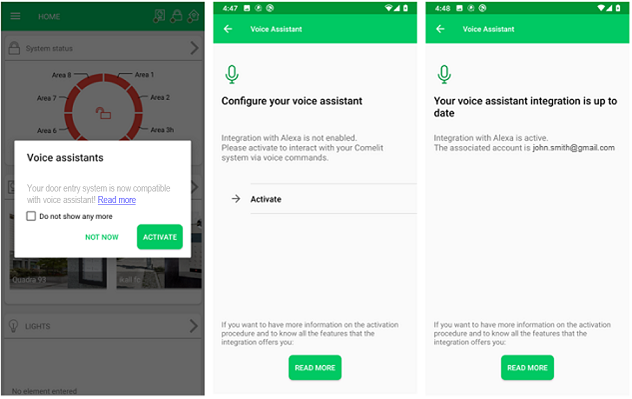
b) En la página «Gestionar dispositivos», selecciona Videoportero y comprueba que la función “Asistente vocal» se haya activado.
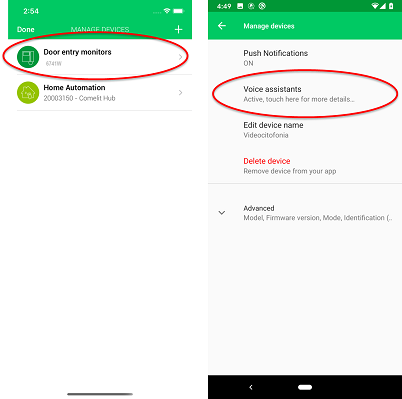
c) He cerrado el formulario emergente antes de pulsar el botón ACTIVAR. ¿Cómo puedo hacer? No pasa nada, podrás activar la función al entrar en el menú -> Gestionar dispositivos -> Videoportero -> Asistente vocal. Para la activación, consulta el punto a).
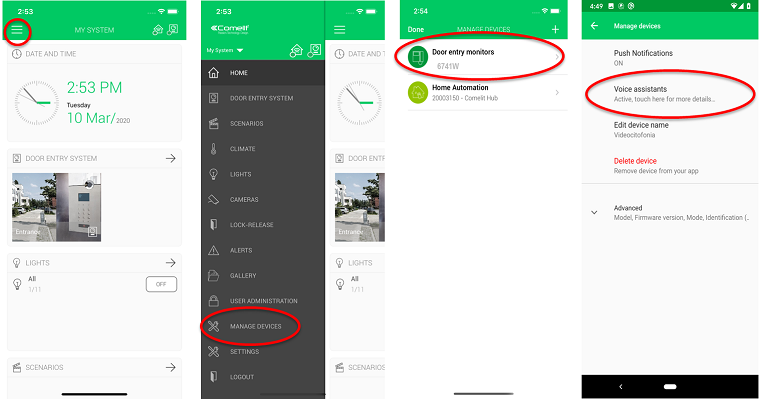
2. Descarga la app Amazon Alexa* y activa la skill Comelit Home
d) Entra en la app Amazon Alexa y selecciona el menú “Skills y juegos”.
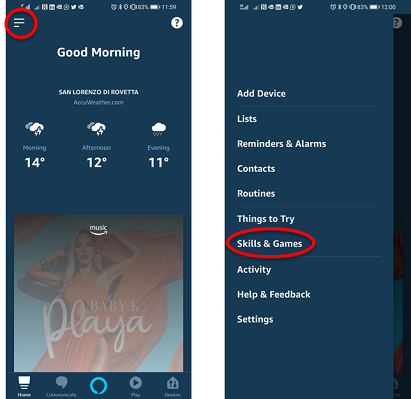
*Para cualquier información sobre la app Amazon Alexa te aconsejamos que consultes su manual.
e) Selecciona la lupa y busca la skill Comelit Home
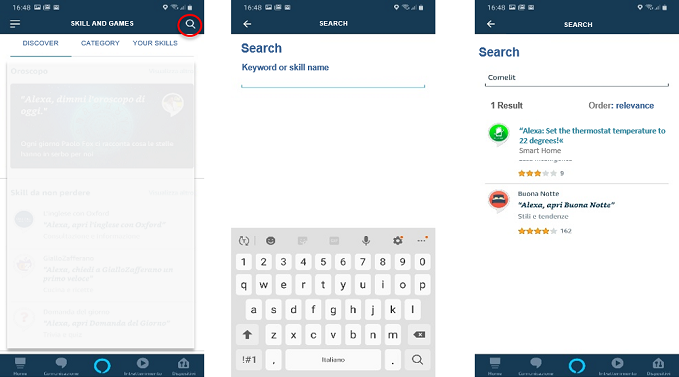
f) Selecciona la skill Comelit Home y habilítala para el uso; para ello, tendrás que introducir las credenciales utilizadas para acceder a la Comelit App.
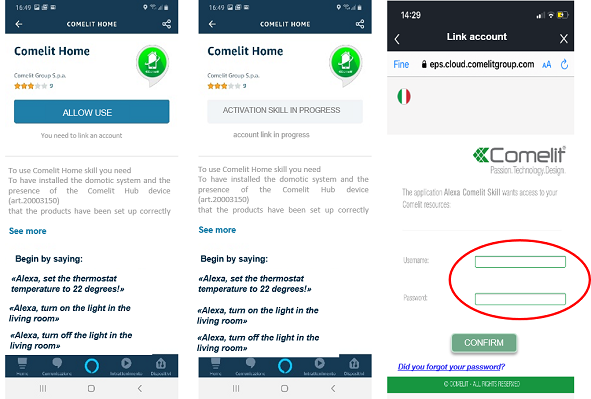
g) Cuando se hayan introducido las credenciales, aparecerá la confirmación de la conexión y, al cerrar esta página, se abrirá una nueva pantalla, haz clic en el botón “DESCUBRIR DISPOSITIVOS». Al final de la búsqueda, aparecerá una pantalla donde se indica “Ningún dispositivo encontrado», esto es normal, y, al cerrar la página, los nuevos dispositivos resultarán de todas formas visibles en la lista “Todos los dispositivos».
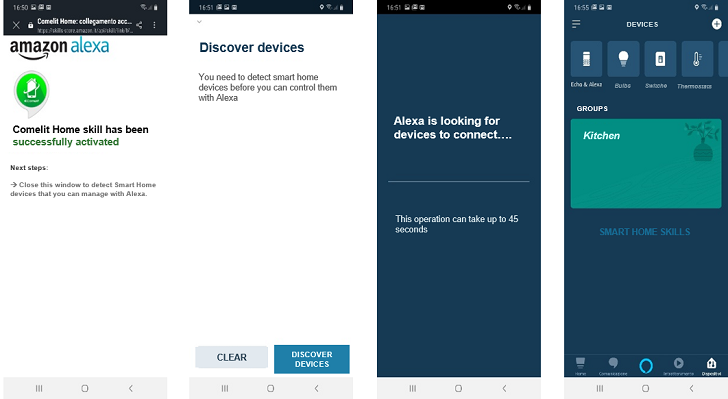
3A. Configura los eventos de interacción – Habilita las notificaciones en el videoportero para recibir la información de que alguien ha tocado el timbre.
Entra en la sección “dispositivos” de la app Amazon Alexa y selecciona “todos los dispositivos”. Verás la lista de todos los dispositivos conectados a la app. Busca entre tus dispositivos el videoportero de casa (el nombre depende de cómo se haya llamado el videoportero durante la fase de instalación, en este ejemplo “Entrada”).
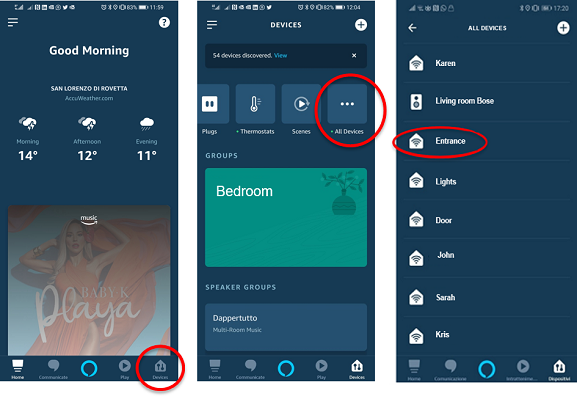
Selecciona “Entrada” y habilita “Anuncios presión de timbre” con un deslizamiento hacia la derecha. Para habilitar Alexa para avisarte cuando alguien toca tu timbre, sigue los pasos sucesivos.
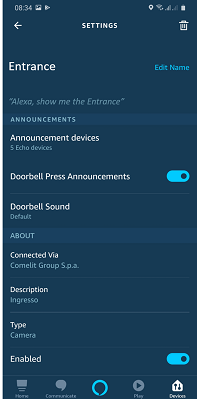
Para habilitar la función, has de efectuar en orden los siguientes pasos:
1. Creación de la rutina
2. Asociación de la rutina a un anuncio o a “Alexa dice…”
a. Asociación a un anuncio: Alexa anunciará la información en todos los dispositivos
b. Asociación a “Alexa dice…”: Alexa anunciará solamente en el dispositivo especificado
1. Creación de la rutina:
Entra en el menú de la app Amazon Alexa, selecciona “Rutina” y luego el botón “+”.
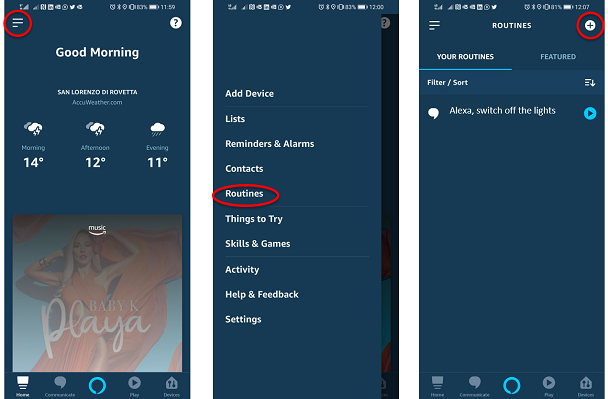
Selecciona “Cuando esto sucede” y sucesivamente “Casa inteligente”. Luego selecciona “Entrada” e introduce el nombre que quieres dar a la rutina, en este ejemplo: “Cuando pulsas entrada”, luego selecciona el botón “Guardar”.
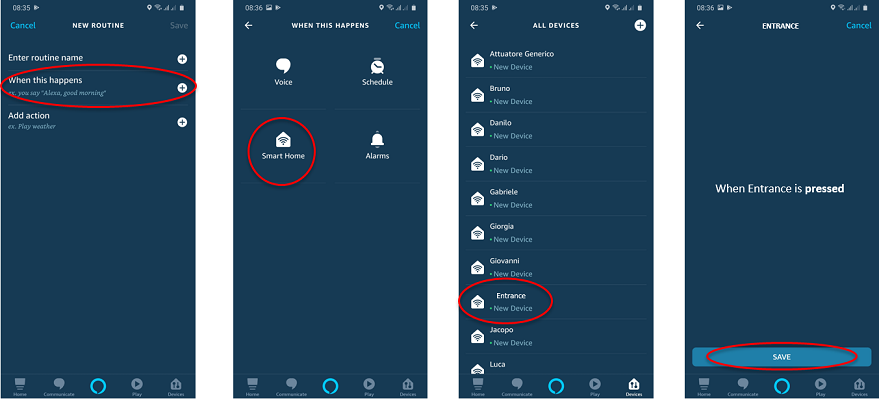
2. Asociación de la rutina a un anuncio o a “Alexa dice…”
a. Asociación a un anuncio: Alexa anunciará la información en todos los dispositivos
En la rutina que acabas de crear, selecciona en esta secuencia “Añadir acción”, “Mensajes” y “Enviar anuncio”
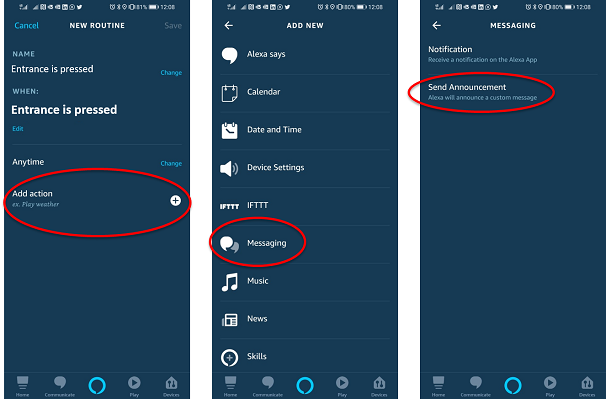
Introduce el anuncio luego toca dos veces “Siguiente” y, por último, “Guardar”
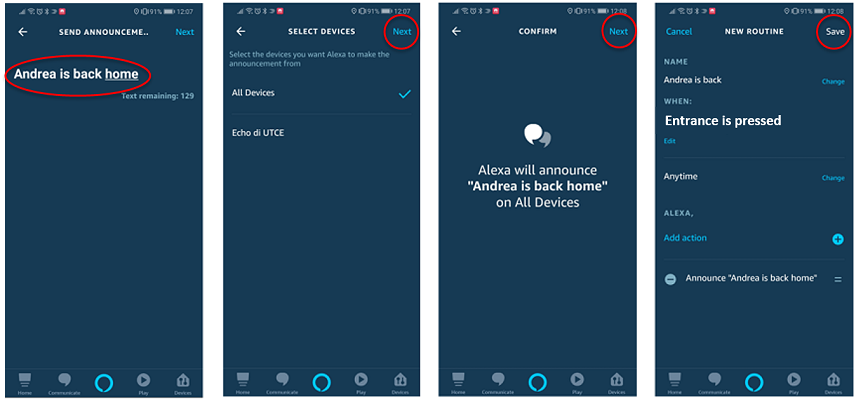
b. Asociación a “Alexa dice…”: Alexa anunciará solamente en el dispositivo especificado
En la rutina que acabas de crear, selecciona “Añadir acción «, “Alexa dice”, “Personalizado», introduce el comando y selecciona “Siguiente”.

Toca « Seleccionar dispositivo » y elige un dispositivo para que anuncie quién ha tocado el timbre y, por último, selecciona « Guardar » .
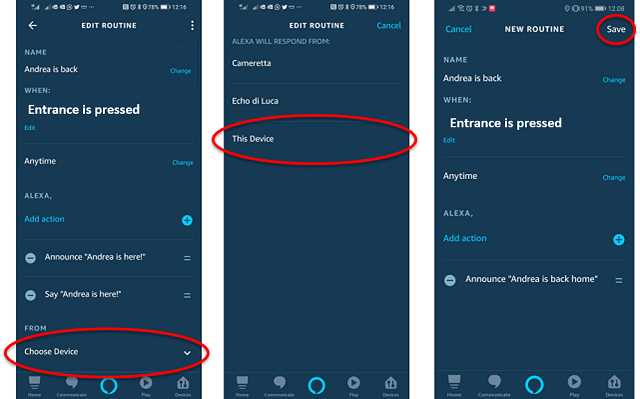
3B. Configura los eventos de interacción – Habilita las interacciones con la función de Reconocimiento facial para recibir la información de QUIÉN ha tocado el timbre.
La función de Reconocimiento facial ha de estar configurada correctamente en la app Comelit. Para obtener más información, consulta la guía específica.
Entra en la sección “dispositivos” de la app Amazon Alexa y selecciona “todos los dispositivos”. Verás la lista de todos los dispositivos donde encontrarás también todos los nombres de las personas habilitadas para la función de Reconocimiento facial.
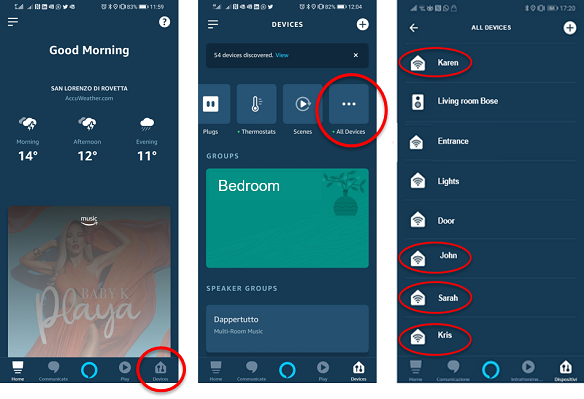
Para habilitar la función, has de efectuar en orden los siguientes pasos:
1. Creación de la rutina
2. Asociación de la rutina a un anuncio o a “Alexa dice…”
a. Asociación a un anuncio: Alexa anunciará la información en todos los dispositivos
b. Asociación a “Alexa dice…”: Alexa anunciará solamente en el dispositivo especificado
1. Creación de la rutina:
Entra en el menú de la app Amazon Alexa, selecciona “Rutina” y luego el botón “+”.
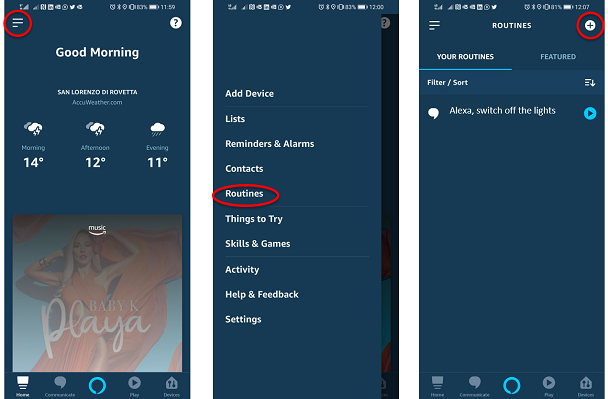
Selecciona “Cuando esto sucede” y sucesivamente “Casa Inteligente”. Luego selecciona el nombre de la persona para la que quieres habilitar el anuncio e introduce el nombre que quieres dar a la rutina y luego selecciona el botón “Guardar”.
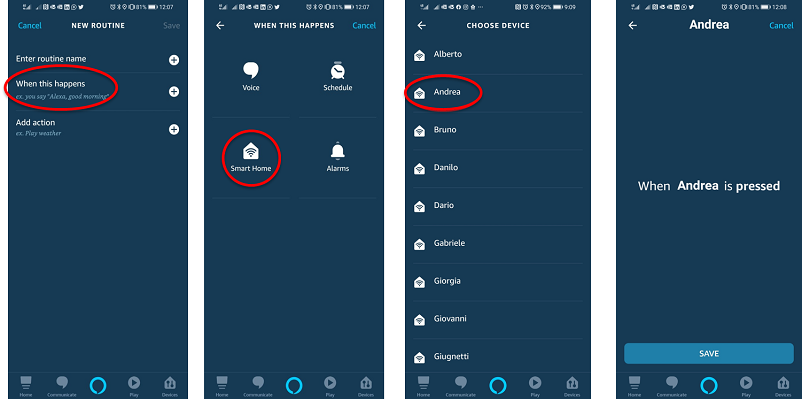
2. Asociación de la rutina a un anuncio o a “Alexa dice…”
a. Asociación a un anuncio: Alexa anunciará la información en todos los dispositivos
En la rutina que acabas de crear, selecciona en esta secuencia “Añadir acción”, “Mensajes” y “Enviar anuncio”
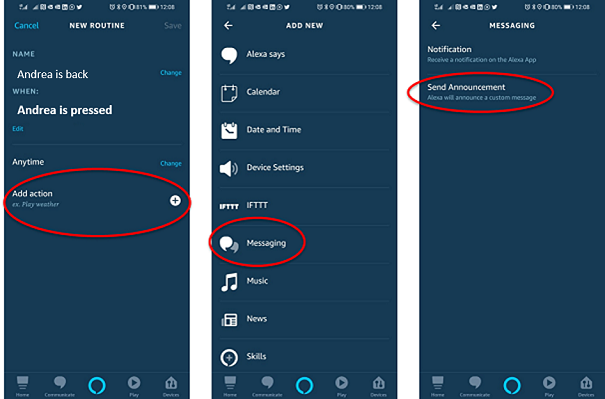
Introduce el anuncio luego toca dos veces “Siguiente” y, por último, “Guardar”
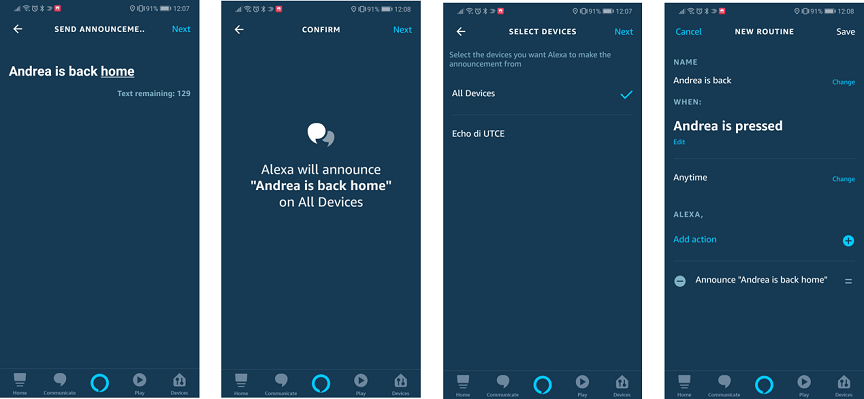
b. Asociación a “Alexa dice…”: Alexa anunciará solamente en el dispositivo especificado
En la rutina, que acabas de crear, selecciona “Añadir acción”, “Alexa dice”, “Personalizado”, introduce el comando y selecciona “Siguiente”.
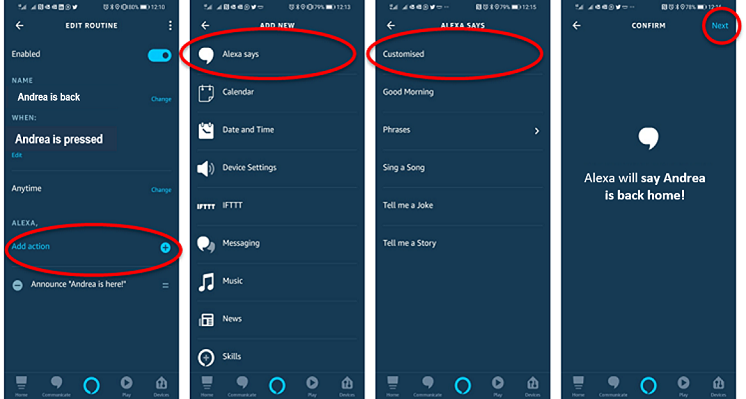
Toca « Seleccionar dispositivo » y elige un dispositivo para que anuncie quién ha tocado el timbre y, por último, selecciona « Guardar ».
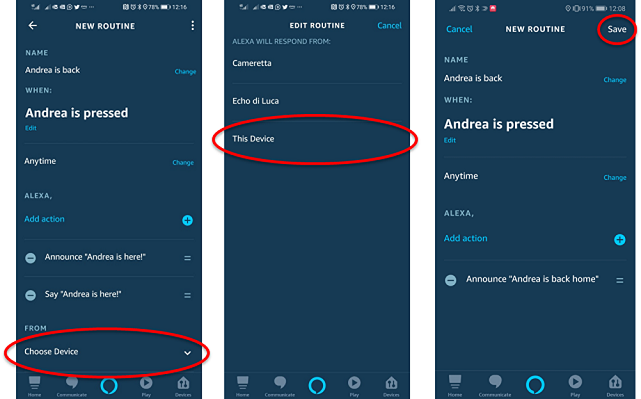
Para más información no dudes en contactarnos: https://pro.comelitgroup.com/es-es
¿Qué mandos puedes utilizar?*Descarga el documento
* Entre comillas (“…”) se indica el nombre del dispositivo a controlar. Es posible modificar el nombre del dispositivo directamente desde la App Alexa: te aconsejamos que consultes el manual específico para más información. ATENCIÓN: al modificar el nombre del dispositivo desde la app Amazon Alexa, no se modificarán las descripciones en los supervisores Comelit ni en la Comelit App, sino que se mantienen las introducidas durante la configuración.
Integración de Amazon Alexa con Secur Hub
¿Dispones de Amazon Alexa y de una central SecurHub? No necesitarás nada más para controlar tus dispositivos con la voz, ya que podrás integrar Amazon Alexa en la instalación antiintrusión Comelit en pocos y simples pasos, sin la ayuda de un técnico profesional.
Antes de empezar: para poder integrar Amazon Alexa en tu instalación antiintrusión es necesario que la instalación esté correctamente configurada en la Comelit App.
ÍNDICE:
- Asocia tu central SecurHub a tu cuenta Amazon Alexa
- Descubre todos los mandos de voz que puedes utilizar para controlar tu instalación antiintrusión
¿Qué necesitas?
– Poseer un dispositivo Alexa configurado y que funcione.
– Poseer una central de alarma SecurHub actualizada a la última versión, que se puede descargar en el sitio Comelit (>=1.2.x).
– Haber instalado en el smartphone la Comelit App actualizada a la última versión, que se puede descargar en Play Store (Android) o App Store (IOS).
– Haber instalado la app Amazon Alexa en el smartphone.
¿Qué funciones podrás gestionar?
– Activar/desactivar la instalación SecurHub y activar las modalidades Día y Noche mediante el control por voz
– Crear rutinas, escenarios y grupos para controlarlos por voz
– Si tienes dispositivos de la familia domótica WiFree, podrás conectarlos a la central SecurHub y controlarlos mediante Alexa.
– Activar actuadores genéricos y/o salidas (por ejemplo, luces, persianas) con la voz*
– Si has asignado actuadores y/o salidas (por ejemplo, “luces escaleras”) a programas de activación o a escenarios en Hub Manager, podrás activarlos con la voz, diciendo “Alexa, enciende las luces de las escaleras”
¿Cómo puedo usar las funciones? Sigue estos pasos sencillos:
1.Asocia tu central SecurHub a tu cuenta Amazon Alexa
a) Tras actualizar la Comelit App, al acceder por primera vez se muestra una ventana emergente en la que se informa que, ahora, el SecurHub es compatible con Amazon Alexa: haz clic en el botón ACTIVAR dos veces.
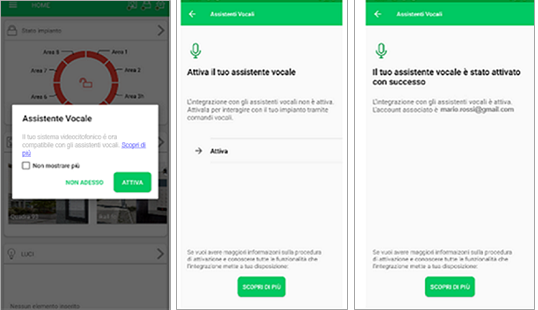
b) En la página “Gestionar dispositivos”, selecciona Antiintrusión y comprueba que la función “Asistente de voz” esté activada.
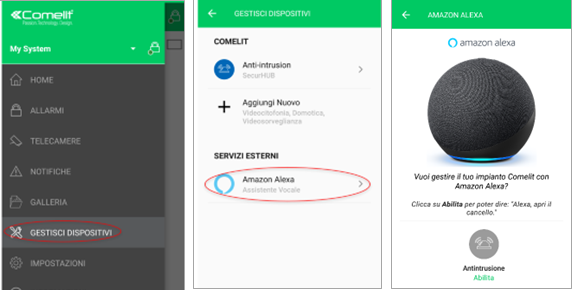
c) He cerrado la ventana emergente antes de pulsar el botón ACTIVAR. ¿Qué puedo hacer? No pasa nada. Para activar la función, entra en el menú –> Gestionar dispositivos –> Antiintrusión –> Asistente de voz –> “Habilitar”.
Por último, al presionar el botón gris de la opción “Habilitar”, serás redirigido a la página de Amazon (si no estás conectado, deberás introducir las credenciales). Haciendo clic en “Permitir” y habilitando la apertura mediante la Comelit App, se completará el proceso de conexión.
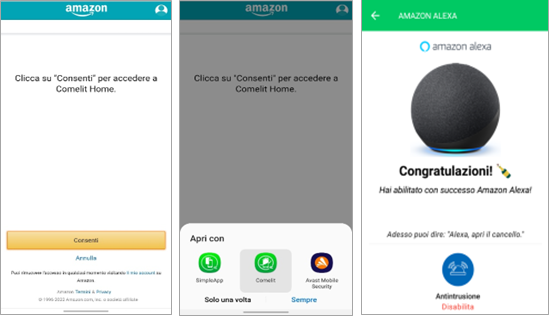
Ahora, al abrir la app Amazon Alexa, se mostrará la sección “Descubrir dispositivos” (en caso contrario, presiona el icono “Dispositivos” en la barra inferior).
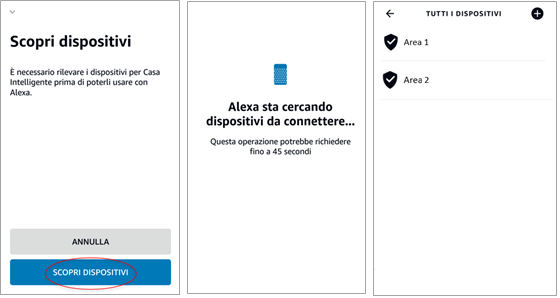
Nota: al final de la búsqueda, aparecerá una pantalla donde se indica “Ningún dispositivo encontrado”; esto es normal y, al cerrar la página, los nuevos dispositivos resultarán de todas formas visibles en la lista “Todos los dispositivos”.
Téngase en cuenta que, por defecto, la central SecurHub se visualiza en la app Amazon cómo “Área 1”.
2.Descubre todos los mandos de voz que puedes utilizar para controlar tu instalación antiintrusión
- Creación de un grupo mediante la app Amazon Alexa
Entra en la sección “Dispositivos” de la app Amazon Alexa y selecciona “Todos los dispositivos”. Verás la lista de todos los dispositivos conectados a la app. Busca entre tus dispositivos SecurHub (por defecto, “Área 1”).
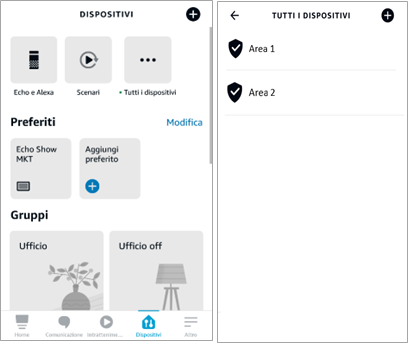
Al seleccionar “Área 1”, aparece la siguiente pantalla en la que es necesario comprobar que los parámetros “Desactivar con la voz” y “Activar” estén en ON.
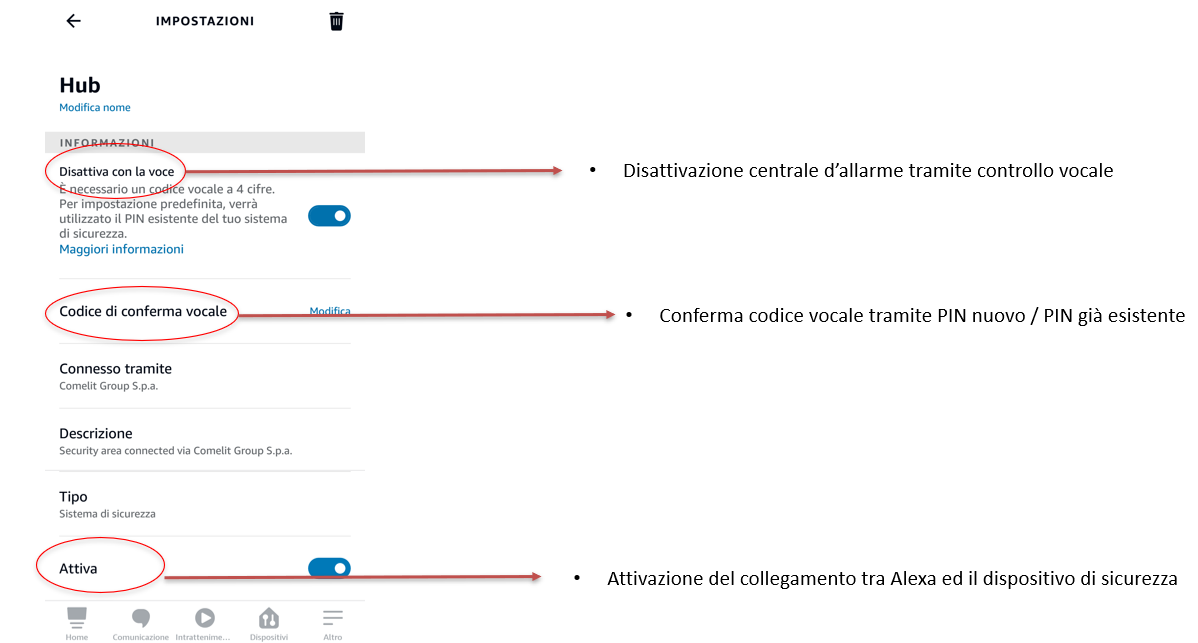
A continuación, en la página principal, presiona el botón “Nuevo grupo” y sigue los siguientes pasos:
- Creación de una habitación o de un grupo de dispositivos
- Nombre de la habitación o del grupo de dispositivos
- Selección de los dispositivos a añadir (por ejemplo, “Área 1”)
Diciendo “Alexa, activa [nombre del grupo/habitación]” se ejecutarán todas las acciones previstas.
- Creación de una rutina mediante la app Amazon Alexa
Entra en el menú de la app Amazon Alexa y selecciona “Rutinas” y, luego, el botón “+”.
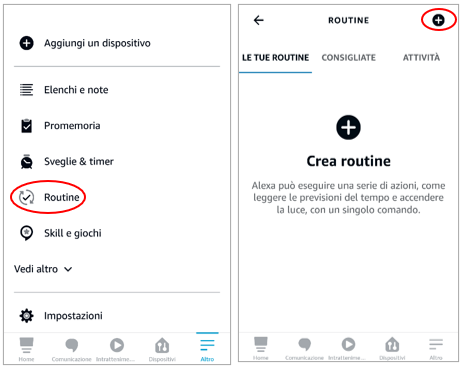
Selecciona “Cuando” y, sucesivamente, “Casa inteligente”. Luego, selecciona “Área 1” y elige una de las opciones disponibles para “Área 1”. A continuación, escribe el nombre que deseas dar a la rutina; en este ejemplo: nombre “My routine” y selecciona “Guardar”.
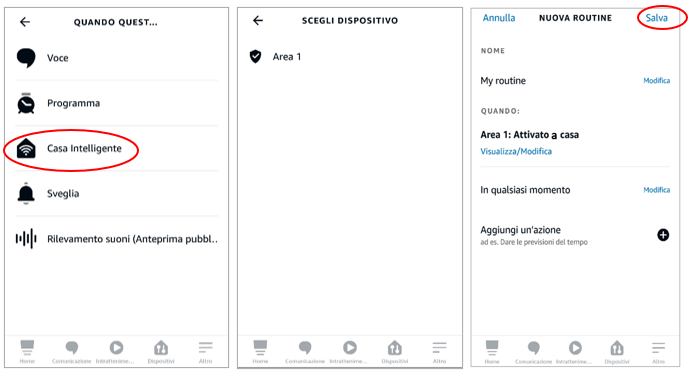
Por último, presiona “Añadir acción” y elige qué acción deseas ejecutar.
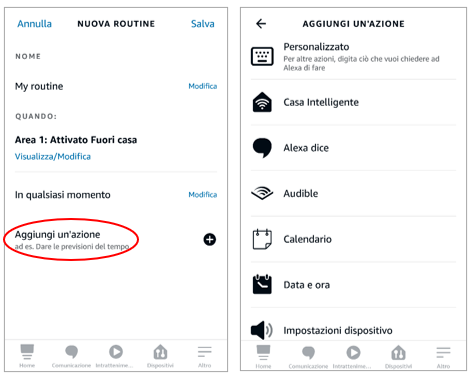
Por ejemplo, seleccionando “Alexa dice” será posible elegir una frase personalizada o bien una de las propuestas por la app Amazon (por ejemplo, Buenos días).
Selecciona “Adelante” y, luego, “Guardar” para terminar de configurar la rutina, que, por lo tanto, se podrá ejecutar.
Para más información, no dudes en contactarnos: https://pro.comelitgroup.com/es-es
Descubre cómo integrar tus dispositivos Comelit con Google Home para accionarlos con tu voz. A continuación, facilitamos dos guías sencillas para ayudarte a configurar el sistema domótico y el videoportero Mini Wi-Fi (art.6741W), haz clic en la que sea de tu interés:
Integración de Google Home con la domótica Comelit
¿Tienes Google Home y una instalación domótica Comelit con Comelit Hub? No necesitarás nada más para controlar tus dispositivos con la voz, ya que podrás integrar tu Google Home en la instalación domótica Comelit en pocos y simples pasos, sin la ayuda de un técnico profesional.
Antes de empezar: para poder integrar Google Home en tu instalación domótica es necesario haber configurado correctamente la instalación en la Comelit App.
ÍNDICE:
1. Actualiza la Comelit App a la última versión disponible y asocia tu Comelit Hub al usuario con el que te has registrado en la Comelit App (atención: el Comelit Hub tiene que estar actualizado a la versión 1.3.0 o superior; para la actualización, ponte en contacto con tu instalador).
2. Descarga la app Home de Google y activa la action Comelit Home
3. Descubre todos los mandos de voz que puedes utilizar para controlar tu instalación domótica.
1. Asocia tu Comelit Hub al usuario con el que te has registrado en la Comelit App
Tras actualizar la Comelit App, cuando accedas por primera vez se visualizará una ventana emergente en la que se informa que, ahora, el Comelit Hub es compatible con los asistentes de voz: haz clic en el botón ACTIVAR.
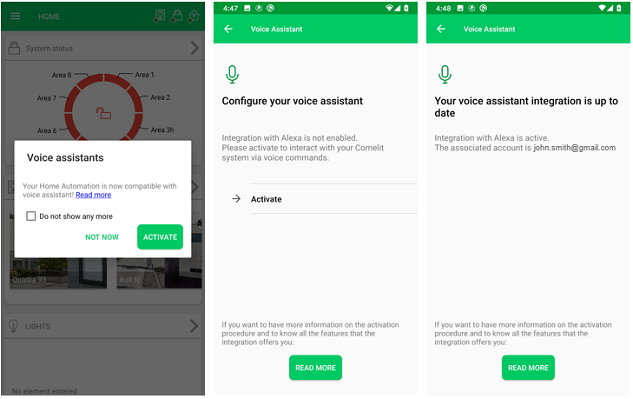
2. Descarga la app Home de Google* y activa la action Comelit Home
Entra en la app Home de Google, haz clic en el botón “+” y selecciona “Configurar dispositivo”
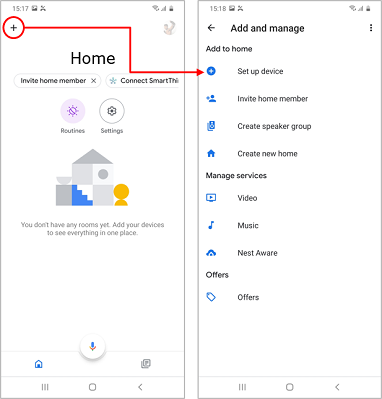
*Para cualquier información sobre la app Home de Google, te aconsejamos que consultes el correspondiente manual.
Entra en el menú “Configurar dispositivo”, selecciona la opción “¿Ya has configurado algo?” y, luego, haz clic en la lupa y escribe Comelit para buscar la action Comelit Home Automation
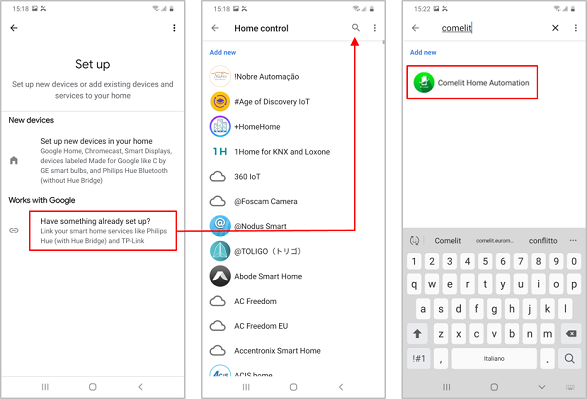
Selecciona la action Comelit Home y habilítala para el uso; para ello, tendrás que introducir las credenciales utilizadas para acceder a la Comelit App.
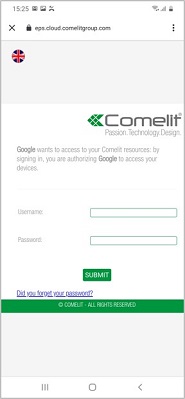
Tras introducir las credenciales, se visualizará una ventana emergente de conexión de la action a la cuenta Comelit indicada. Una vez finalizada la asociación, encontrarás los dispositivos asociados a Comelit Hub, disponibles para ser controlados; además, podrás cambiar el nombre de los dispositivos o bien asignarles habitaciones y controlarlos mediante mandos de voz.
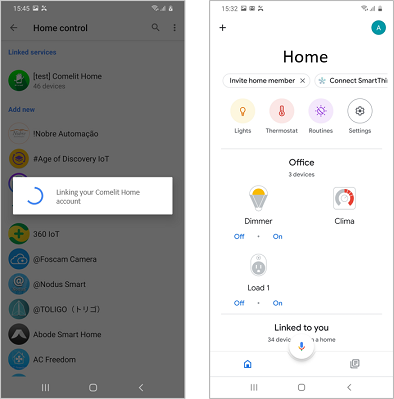
A continuación, te mostramos algunas pantallas de ejemplo de los posibles dispositivos que podrás controlar con la app Home de Google:
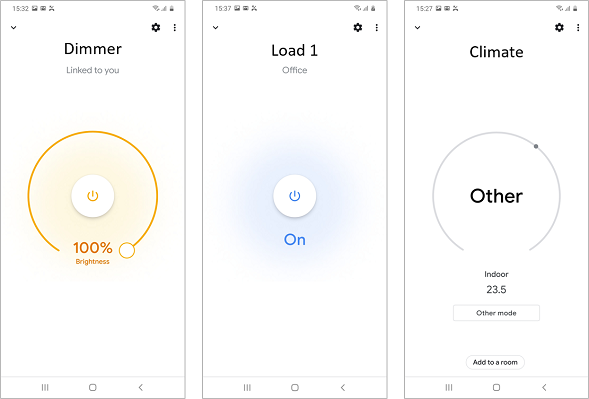
3.¿Qué mandos puedes utilizar?*Descarga el documento
Todos los mandos deben empezar con el saludo “¡Hola, Google!”
*Entre comillas (“.:.”) se indica el nombre del dispositivo a controlar. Es posible modificar el nombre del dispositivo directamente desde la app Home de Google. ATENCIÓN: al modificar el nombre del dispositivo desde la app Home de Google, no se modificarán las descripciones en los supervisores Comelit ni en la Comelit App, sino que se mantienen las introducidas durante la configuración.
Integración de Google Home con Mini Wi-Fi (art.6741W)
¿Qué necesitas?
1. Poseer un dispositivo Google Home configurado y que funcione
2. Poseer el videoportero Mini Wi-Fi (6741W) con versión firmware >= 1.4.0 (el videoportero se actualiza automáticamente con la última versión firmware disponible sin la intervención del usuario)
3. Haber instalado en tu smartphone la app Comelit actualizada con la última versión disponible
4. Haber instalado en tu smartphone la app Home de Google
¿Qué funciones podrás gestionar?
– Abrir puertas, portones o cancelas solamente con la voz
– Si has asignado actuadores (por ejemplo, “luces de las escaleras”) a los botones del monitor, podrás activarlos solamente con tu voz “Hey Google, enciende las luces de las escaleras”
¿Cómo puedo usar las funciones? Sigue estos pasos sencillos:
1. Descarga/Actualiza la app Comelit con la última versión disponible y asocia tu Mini Wi-Fi al usuario con el que te has registrado en la app Comelit
2. Descarga la app Home de Google y activa la action Comelit Home
3. Descubre todos los comandos de voz que puedes utilizar para controlar tu Mini Wi-Fi (6741W)
1. Asocia tu Mini Wi-Fi al usuario con el que te has registrado en la app Comelit
a) Después de actualizar la app Comelit, cuando accedas por primera vez, se mostrará un formulario emergente para avisarte que Mini Wi-Fi es compatible ahora con asistentes de voz, haz clic en el botón ACTIVAR dos veces.
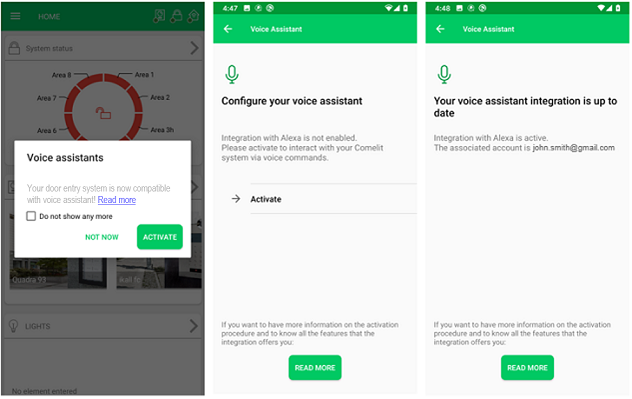
b) En la página “Gestionar dispositivos», selecciona Videoportero y comprueba que la función “Asistente vocal» se haya activado.
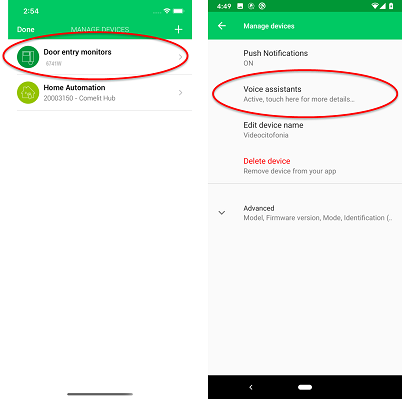
c) He cerrado el formulario emergente antes de pulsar el botón ACTIVAR. ¿Cómo puedo hacer? No pasa nada, podrás activar la función al entrar en el menú à Gestionar dispositivos à Videoportero à Asistente vocal. Para la activación, consulta el punto a).
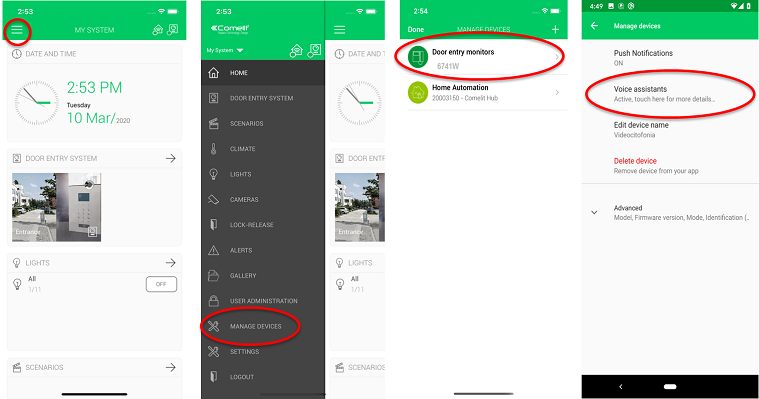
2. Descarga la app Home de Google* y activa la action Comelit Home
Entra en la app Home de Google, haz clic en el botón “+” y selecciona “Configurar dispositivo”
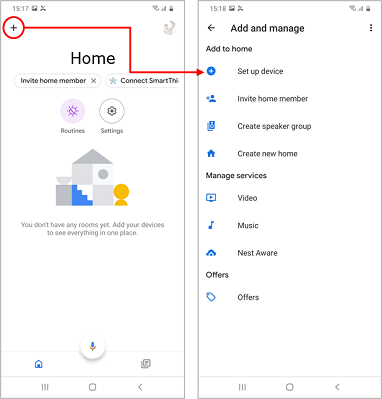
*Para cualquier información sobre la app Home de Google, te aconsejamos que consultes el correspondiente manual.
Entra en el menú “Configurar dispositivo”, selecciona la opción “¿Ya has configurado algo?” y, luego, haz clic en la lupa y escribe Comelit para buscar la action Comelit Home Automation
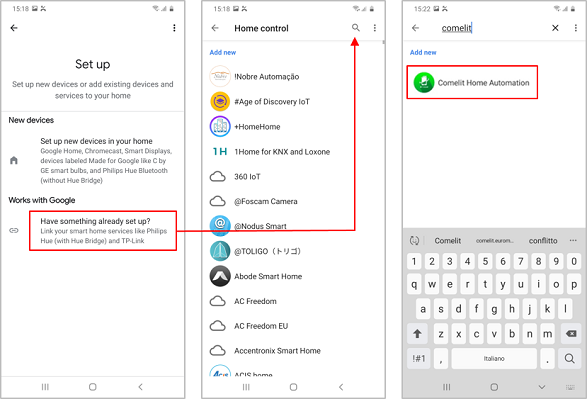
Selecciona la action Comelit Home y habilítala para el uso; para ello, tendrás que introducir las credenciales utilizadas para acceder a la Comelit App.
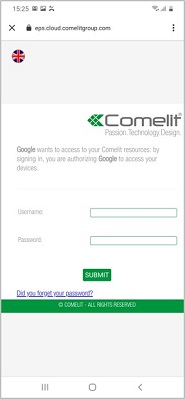
Tras introducir las credenciales, se visualizará una ventana emergente de conexión de la action a la cuenta Comelit indicada. Una vez finalizada la asociación, encontrarás los objetos asociados a Mini Wi-Fi, disponibles para ser controlados; además, podrás cambiarles el nombre o bien asignarles habitaciones y controlarlos mediante comandos de voz
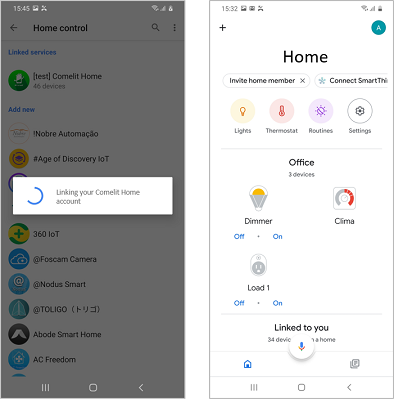
3. ¿Qué comandos puedes utilizar?

*Entre comillas (“.:.”) se indica el nombre del dispositivo a controlar. Es posible modificar el nombre del dispositivo directamente desde la app Home de Google. ATENCIÓN: al modificar el nombre del dispositivo desde la app Home de Google, no se modificarán las descripciones en los supervisores Comelit ni en la Comelit App, sino que se mantienen las introducidas durante la configuración.
Para más información, no dudes en contactarnos: https://pro.comelitgroup.com/es-es
![GoogleHome[1] GoogleHome[1]](https://comelitgroup.com/wp-content/uploads/2021/01/GoogleHome1.png)

![Amazon_Alexa[1] Amazon_Alexa[1]](https://comelitgroup.com/wp-content/uploads/2021/01/Amazon_Alexa1.png)